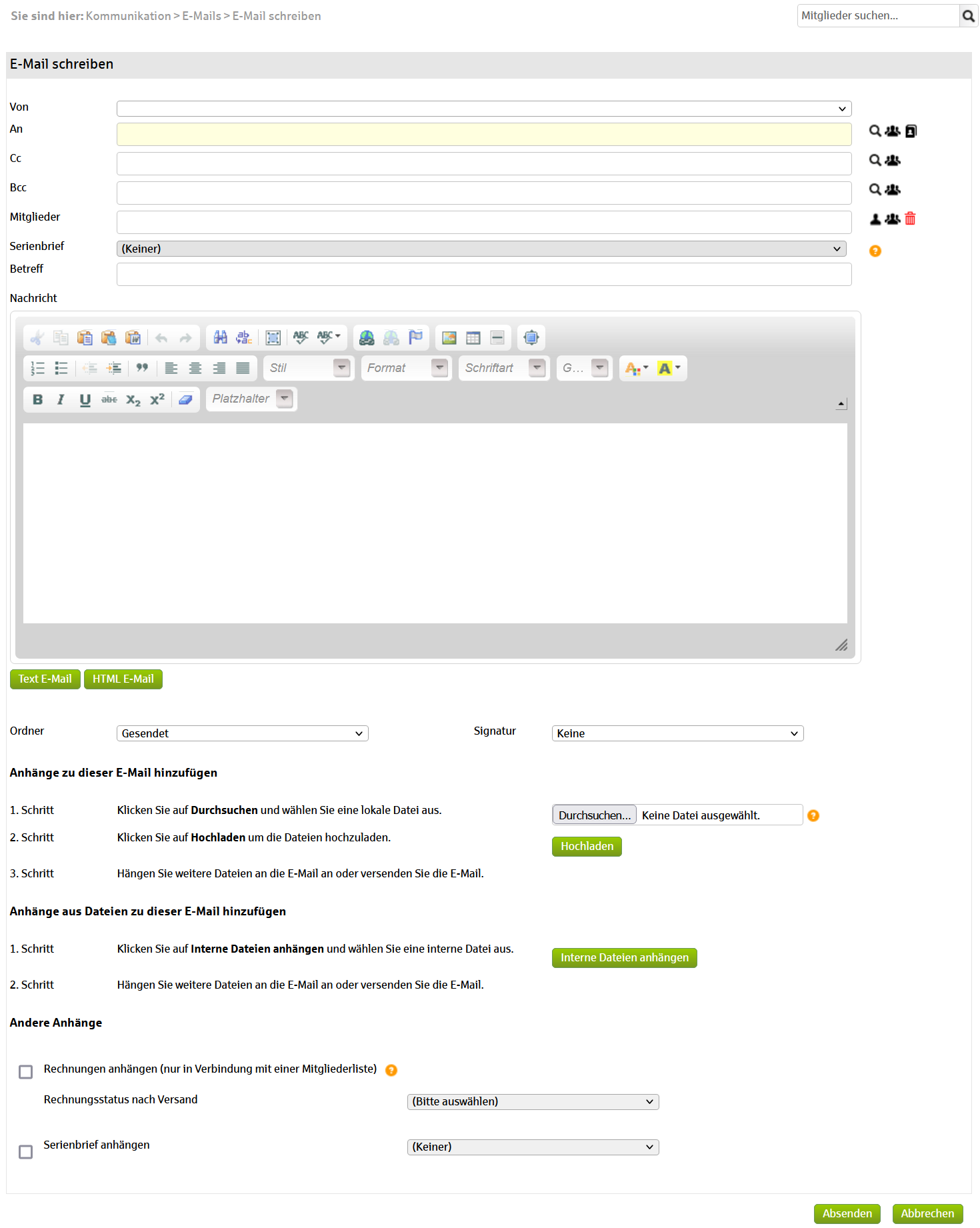
1.0 E-Mail schreiben |
1.1 Nachrichten Kopf
[Von] Die Absendeadresse
[An] Der Addressat
- Über das Lupensymbol auf der rechten Seite öffnet sich das Adressbuch mit dem Sie eines oder mehrere Mitglieder auswählen können
- Das Symbol der Gruppe erlaubt eine unter Mein Portal > Administration > Benutzerverwaltung > Benutzergruppen erstelle Gruppe auszuwählen
- Eine Verteilerliste die Sie unter Kommunikation > E-Mails > Verteilerlisten anlegen können heraus, die dann via BCC versendet wird. Wenn keine Verteilerliste angelegt wurde, kommt auch kein Icon.
[CC] Eine Kopie geht an diesen Empfänger. Das Lupensymbol und das Symbol für Benutzergruppen verhält sich analog zu dem "An" Feld (s.o).
[BCC] Eine Kopie die an diesen Addressat geht sehen die Empfänger aus dem [An] oder [CC] Empfängerfeld nicht. Das Lupensymbol und das Symbol für Benutzergruppen verhält sich analog zu dem "An" Feld (s.o). Benutzergruppen in diesem Verteiler werden prinzipiell als BCC verwendet.
[Mitglieder]
- Über das erste Icon lassen sich einzelne Mitglieder selektieren
-
Das zweite Icon lässt die Auswahl einer oder mehrerer Mitgliederliste zu. Diese lassen sich unter Information > Mitglieder > Mitgliederlisten erzeugen. Dabei werden nur solche Mitgliederlisten auszuwählen sein, die das Kriterium "E-Mail" = "vorhanden" erfüllen. Ohne diese Angabe ergäbe die Liste an dieser Stelle auch keinen Sinn. Ohne Anwahl einer Mitgliederliste lässt sich natürlich auch keine Serienbriefvorlage auswählen. Ein Serienbrief ist immer personalisiert - d.h. an jeden Adressat geht eine eigene selbständige E-Mail. Mitgliederlisten als Verteiler werden prinzipiell als BCC verwendet.
Es lassen eine oder mehrere Mitgliederlisten zeitgleich auswählen. Leere Mitgliederlisten werden beim Versand bemerkt und gemeldet.
- Mit dem dritten Icon - dem Eimer leeren Sie die Angaben in dem Feld "Mitglieder"
[Serienbrief] Sollten sie eine Mitgliederliste angewählt haben die E-Mailadressen beinhaltet (siehe Kommentar zur Mitgliederliste oben), können Sie eine Serienbriefvorlage auswählen, die zuvor unter den Serienbriefen unter Kommunikation > Serienbriefe > Neuer Serienbrief angelegt wurde.
[Betreff] Das normale Betreff Feld einer E-Mail. Beachten Sie bitte das einige E-Mail ihren Adressaten möglicherweise nicht erreichen wenn ein Betreff fehlt.
1.2 Nachrichten Hauptbereich
[Nachricht] Inhalt ihrer E-Mail die sich bei einem Serienbrief mit dem Vorlagentext vorfüllt.
Verwendbare Platzhalter: Sehen Sie dazu bitte in der Tabelle unter Neuer Serienbrief
| Hinweis - Text E-Mail oder HTML E-Mail / Platzhalter funktionieren nur in HTML E-Mails |
|
Nicht jedes E-Mailprogramm wird seinem Benutzer HTML-E-Mails anzeigen. Die Anzeige von HTML-Inhalten hat einen Sicherheitsaspekt. Vermeiden Sie nach Möglichkeit die Einbettung von Links auf andere Seiten, weil die E-Mail Programme diese u.U. aus Sicherheitsgründen ausblenden, unterdrücken oder direkt als SPAM kennzeichenen. Ansonsten sollte ein HTML Inhalt heute keine Probleme mehr machen. Platzhalter (Seriendruckfelder) stehen nur dann zur Verfügung, wenn Sie zuvor die Schaltfläche HTML-E-Mail angeklickt haben. |
1.3 Nachrichten Fuß
[Ordner] Wohin mit der versendeten E-Mail, dies lässt sich an dieser Stelle auswählen. Einen voreingestellten Ordner "versendet" gibt es bereits. Weitere Ordner legen Sie bitte unter Kommunikation > E-Mails > Ordner an. IMAP Konten haben i.d.R. bereits einen Ordner für den versand von E-Mails. Diese lassen sich im Profil des Accounts unter Mein Portal > Profil > E-Mail-Konten > IMAP E-Mail-Konto eintragen.
[Signatur] Eine Signatur auch gerne als Abspann bezeichnet, können Sie unter "Signatur" auswählen. Signaturen erstellen Sie bitte unter Mein Portal > Administration > Konfiguration > Grunddaten 2 > E-Mail-Signaturen.
2.0 Anhänge zu dieser E-Mail hinzufügen |
Fügen Sie der E-Mail einen externen Anhang bei. Die Vorgehensweise ist direkt in der Anwendung beschrieben.
Bitte vergessen Sie nicht das eine Auswahl eines Anhangs alleine nicht reicht! Sie müssen die Auswahl auch mit dem Button hochladen! Erst dann hängt das Attachment auch wirklich an der E-Mail.
3.0 Anhänge aus Dateien zu dieser E-Mail hinzufügen |
Fügen Sie der E-Mail einen internen Anhang bei. Dabei schaut die Vereinsverwaltung direkt nach Organisation > Dateien > Übersicht.
4.0 Andere Anhänge |
4.1 Rechnungen anhängen (nur in Verbindung mit einer Mitgliederliste)
Voraussetzungen:
- Sie haben eine Mitgliederliste produziert, die zu den Rechnungsempfängern passt
- Ihre Mitgliederliste hat den Filter "E-Mail = vorhanden"
- Ihre Mitgliederliste hat einen Filter auf den Rechnungsstatus gesetzt den Sie versenden wollen
- Die Rechnungen sind bereits produziert und unter Finanzen > Rechnungen erkennbar
4.2 Vorausgewählte Rechnungen
Voraussetzungen:
- Sie haben unter Finanzen > Rechnungen eine oder mehrere Rechnungen angewählt deren Empfänger ...
- Eine E-Mailadresse eingetragen haben
4.3 Rechnungsstatus nach Versand
Sie können an der Stelle einen Status angeben der für die Rechnung anch dem versand eingetragen wird. Freie Rechnungstati können Sie unter Mein Portal > Administration > Konfiguration > Grunddaten 2 > Rechnungsstati anlegen
4.4 Serienbriefe anhängen
Fügen Sie hier einen Serienbrief hinzu. Nur wenn die Parameter des Quellserienbriefes und die des Zielserienbriefes zusammenpassen, wird der Serienbrief angehängt. Dabei werden Vorname, Nachname und Vereinsnummer gegenübergestellt. Sollten wider erwarten alle drei Kriterien mehr als einmal vorkommen, bricht der Vorgang mit einer entsprechenden Fehlermeldung ab.
Klicken Sie auf den Button [Absenden] um die E-Mail abzusenden.
Letztes Update 13.02.2022 (FZi)
